
Ashampoo WinOptimizer 14 - potężny program do konserwacji i optymalizacji systemu, wykonujący pełen zakres prac związanych z konfiguracją komputera. Program Ashampu Vin Optimizer dostraja system w celu uzyskania najlepszej wydajności, naprawia błędy, czyści komputer z niepotrzebnych plików, optymalizuje system Windows, wykonuje inne przydatne i niezbędne działania.
Ashampoo WinOptimizer 14 ma dużą liczbę modułów, które wykonują niezbędne operacje w celu optymalizacji komputera. Korzystając z modułów wbudowanych w program, użytkownik ma do dyspozycji wszystkie niezbędne narzędzia do serwisowania, strojenia i optymalizacji systemu.
Treść- Interfejs programu Ashampoo WinOptimizer 14
- Ashampoo WinOptimizer 14 Ustawienia
- Optymalizacja systemu w Ashampoo WinOptimizer 14
- Optymalizacja jednym kliknięciem
- Wnioski z artykułu
Korzystanie z Ashampoo WinOptimizer zwiększy wydajność komputera: usunie niepotrzebne śmieci, zapewni poufność danych, wyeliminuje wady systemu Windows, przeprowadzi defragmentację itp. Program zapewnia szybki dostęp do wielu ustawień systemu operacyjnego Windows, które można zmienić w celu szybszej i bardziej wydajnej pracy..
W przypadku problemów możesz przywrócić poprzednie ustawienia z kopii zapasowej.
Najważniejsze cechy Ashampoo WinOptimizer 14:
- automatyczne usuwanie śladów przeglądania stron internetowych i plików tymczasowych;
- zwalnianie miejsca na dysku twardym po usunięciu niepotrzebnych danych;
- maksymalna ochrona przed awariami systemu;
- Optymalne ustawienia prywatności dla systemu Windows 10
- ostrzeżenia o awariach systemu;
- Korekta błędów systemu Windows za pomocą jednego kliknięcia;
- analiza systemu z obsługą najnowszego sprzętu;
- pełne wsparcie dla Microsoft Edge;
- Internetowy program czyszczący z obsługą trybu wielu użytkowników;
- aktualizacja algorytmów wyszukiwania dla wszystkich modułów czyszczących;
- zwiększona wydajność dzięki wydajnemu dostrajaniu systemu;
WinOptimizer to optymalizator dla systemu operacyjnego Windows dla maksymalnej wydajności i bezpieczeństwa. Program można pobrać z oficjalnej strony niemieckiej firmy Ashampoo. Ashampoo WinOptimizer obsługuje rosyjski. Program jest płatny, aplikacja ma bezpłatny okres użytkowania (30 dni po rejestracji przez e-mail).
Pobieranie Ashampoo WinOptimizerZainstaluj Ashampoo WinOptimizer 14 na komputerze. Na pulpicie zobaczysz trzy skróty: do uruchomienia programu, do uruchomienia optymalizacji jednym kliknięciem oraz skrót do przejścia do strony z ofertami zakupu innego oprogramowania Ashampoo.
Interfejs programu Ashampoo WinOptimizer 14
Główne okno Ashampoo WinOptimizer 14 otwiera się w zakładce „Przegląd”. Wyświetlane są tutaj główne narzędzia do optymalizacji systemu: „Czyszczenie”, „Optymalizacja”, „Ochrona”.
W dolnej części okna programu znajdują się informacje o stanie dysków twardych komputera, przycisk „Automatyzacja” (domyślnie wyłączony), informacje o ustawieniach sprzętowych komputera.
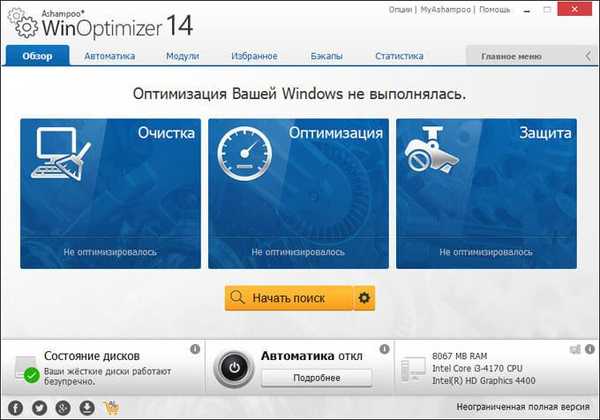
W zakładce „Automatyzacja” znajdują się narzędzia do automatycznej optymalizacji. Tutaj możesz włączyć tryby: „Automatyczne czyszczenie”, aby usunąć śmieci w tle, „Live-Tuner” do optymalizacji procesów w czasie rzeczywistym, „Game-Booster” dla optymalnej wydajności gier.
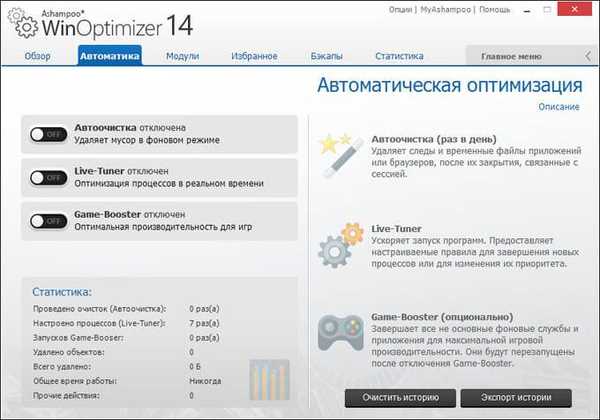
Karta Moduły zawiera moduły wbudowane w WinOptimizer 14. W sekcjach „Wszystkie moduły”, „Kategorie” i „Funkcje” możesz wybrać żądane narzędzie do uruchomienia.
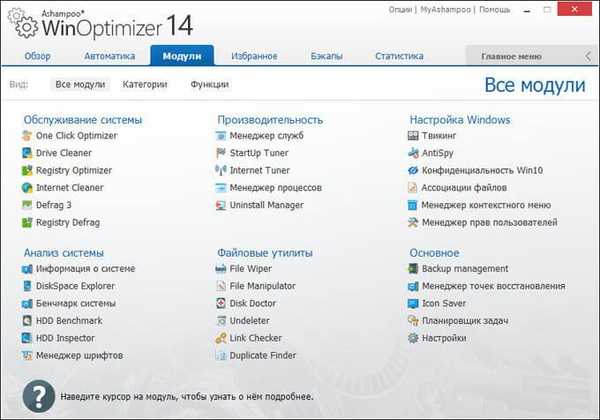
Funkcjonalność wbudowanych modułów w Ashampoo WinOptimizer 14:
Konserwacja systemu:
- Optymalizator jednym kliknięciem - Optymalizacja jednym kliknięciem za pomocą trzech narzędzi.
- Drive Cleaner - aby usunąć niepotrzebne pliki i zwolnić miejsce na dysku.
- Registry Optimizer - optymalizacja rejestru, korekta błędów, usuwanie niepotrzebnych elementów.
- Internet Cleaner - do usuwania śladów w Internecie.
- Defrag 3 - defragmentacja dysku w celu przyspieszenia systemu.
- Registry Defrag - defragmentuj rejestr, aby przyspieszyć czas dostępu.
Analiza systemu:
- Informacje o systemie - Informacje o sprzęcie i oprogramowaniu.
- DiskSpace Explorer - informacje o plikach, ich rozmiarze i lokalizacji na dysku.
- System Benchmark - Testowanie procesora i pamięci.
- Benchmark HDD - testowanie prędkości dysków twardych.
- HDD Inspector - informacje o dyskach twardych, ostrzeżenia o możliwych awariach.
- Menedżer czcionek - wyświetla i zarządza wszystkimi czcionkami w systemie.
Wydajność:
- Menedżer usług - zarządzaj usługami na komputerze.
- StartUp Tuner - automatyczne zarządzanie aplikacjami.
- Tuner internetowy - zoptymalizuj połączenie internetowe.
- Process Manager - przegląd wszystkich uruchomionych procesów, procesy można w razie potrzeby wyłączyć.
- Uninstall Manager - usuwanie programów, w tym programów uszkodzonych podczas instalacji.
Narzędzia plików:
- File Wiper - trwale usuwa prywatne i poufne pliki.
- File Manipulator - do dzielenia plików na części, łączenia lub szyfrowania plików.
- Disk Doctor - znajdowanie błędów na dyskach twardych.
- Undeleter - odzyskuje przypadkowo usunięte pliki.
- Link Checker - sprawdzanie skrótów w menu Start i na pulpicie.
- Wyszukiwarka duplikatów - znajdź i usuń duplikaty, aby zwolnić miejsce na dysku.
Konfiguracja systemu Windows:
- Ulepszenie - dostosowanie wyglądu systemu Windows.
- AntiSpy - ustawianie parametrów wymiany informacji.
- Prywatność systemu Windows 10 - skonfiguruj informacje przesyłane do firmy Microsoft.
- Powiązania plików - zarządzaj powiązaniami między plikami i programami.
- Menedżer menu kontekstowego - zarządzanie menu kontekstowym.
- User Rights Manager - Zarządza prawami wszystkich użytkowników.
Podstawowe:
- Zarządzanie kopiami zapasowymi - zarządzanie kopiami zapasowymi.
- Menedżer punktów odzyskiwania - Zarządzaj punktami odzyskiwania.
- Icon Saver - zapisywanie i przywracanie kolejności ikon na pulpicie.
- Task Scheduler - zaplanowane uruchomienie zadań Ashampoo WinOptimizer.
- Ustawienia - skonfiguruj ustawienia Ashampoo WinOptimizer.
Najczęściej używane moduły programu są dodawane do zakładki Ulubione w celu szybszego dostępu do tych narzędzi..
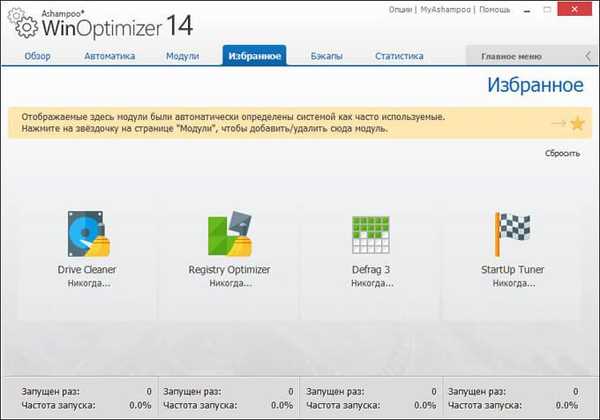
Kopiami zapasowymi zarządza się z karty Kopie zapasowe. Oto kopie zapasowe, które można przywrócić lub usunąć..
Jeśli coś poszło nie tak w wyniku twoich działań, wybierz kopię zapasową, a następnie przywróć ustawienia systemowe.
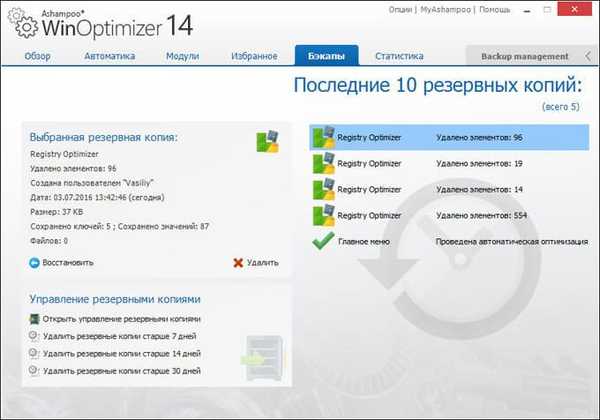
Karta „Statystyka” wyświetla informacje o akcjach optymalizacji komputera wykonanych w Ashampoo WinOptimizer.
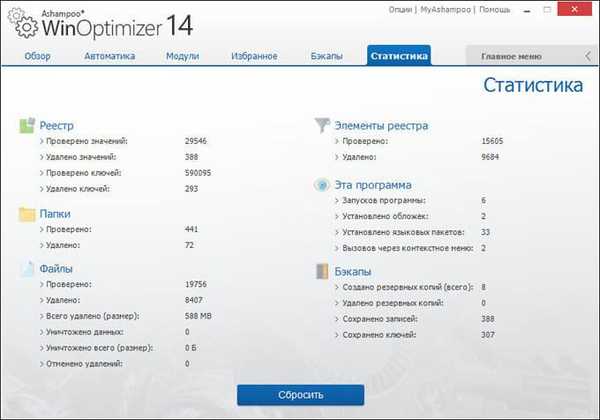
Aby uzyskać szybki dostęp do niezbędnych narzędzi, kliknij przycisk „Menu główne”.
Ashampoo WinOptimizer 14 Ustawienia
Możesz wprowadzić ustawienia programu z menu „Opcje” lub po kliknięciu modułu „Ustawienia”. Po wybraniu odpowiedniego narzędzia możesz zmienić domyślne ustawienia aplikacji, dostosować program do swoich potrzeb.
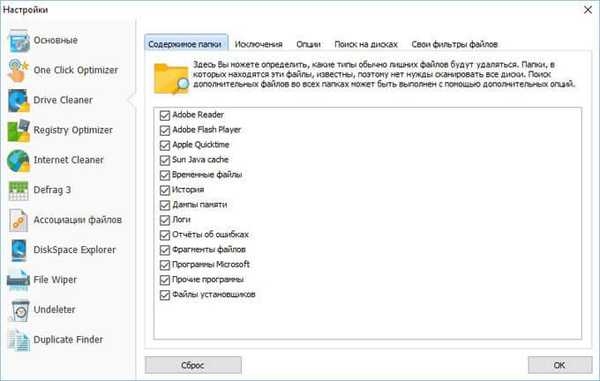
Optymalizacja systemu w Ashampoo WinOptimizer 14
W głównym oknie Ashampoo WinOptimizer 14 kliknij przycisk „Rozpocznij wyszukiwanie”, aby rozpocząć skanowanie systemu..
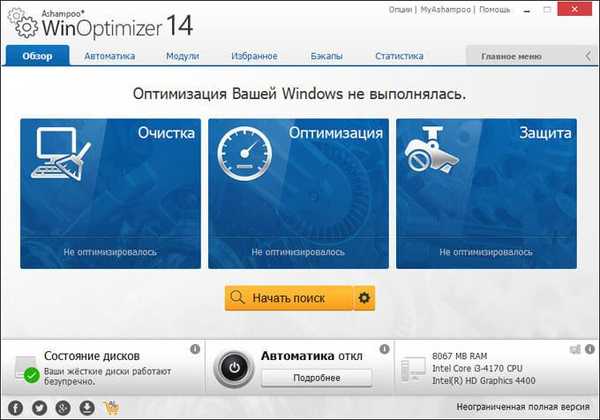
Przed rozpoczęciem skanowania kliknij przycisk „koła zębatego”, aby skonfigurować profil. Tutaj nic nie można zmienić, ale na przykład jeśli komputer nie ma dysku SSD, lepiej zauważyć, że nie jest on dostępny dla bardziej precyzyjnych ustawień.
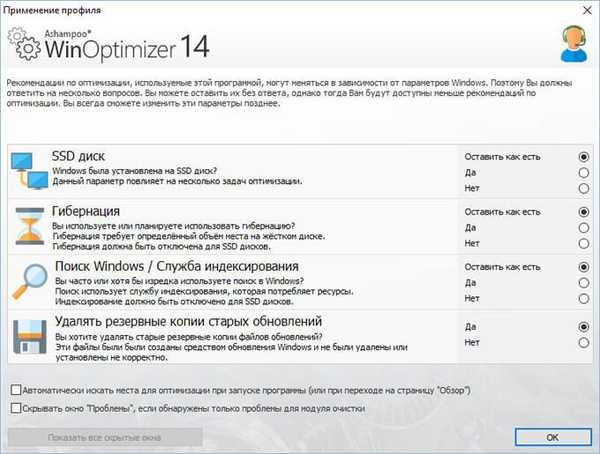
Po zakończeniu sprawdzania zobaczysz komunikaty programu w odpowiednich sekcjach dotyczące wykrytych problemów. Przed rozpoczęciem optymalizacji zapoznaj się ze znalezionymi problemami, klikając przycisk „Szczegóły”. Tam możesz ręcznie anulować niektóre korekty, pozostawiając niezbędne ustawienia bez zmian..
Następnie uruchom optymalizację komputera, kliknij przycisk „Napraw”.
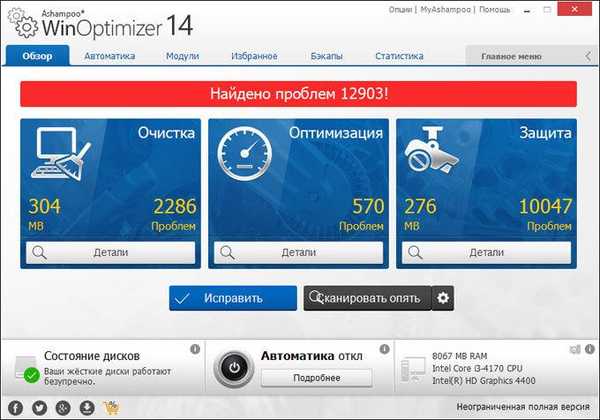
Po zakończeniu procesu naprawy w oknie Ashampoo WinOptimizer zobaczysz komunikat informujący, że wszystkie wykryte problemy zostały naprawione.

Optymalizacja jednym kliknięciem
Optymalizacja systemu jednym kliknięciem (Optymalizator jednego kliknięcia) jest uruchamiana ze skrótu „Optymalizacja za jednym kliknięciem (WO14)” lub z okna programu Ashampoo WinOptimizer 14.
Możesz być także zainteresowany:- Najlepsze dezinstalatory - programy do usuwania oprogramowania
Gdy rozpoczniesz optymalizację jednym kliknięciem (Optymalizator One Click), otworzy się okno, w którym musisz wybrać parametry programu do pracy w tym trybie: „Skanuj i usuń natychmiast bez potwierdzenia (domyślnie)” lub „Skanuj i usuń tylko po potwierdzeniu”.
Jeśli wybrałeś tryb z potwierdzeniem, to przed optymalizacją możesz ręcznie zmienić niektóre parametry optymalizacji (nie usuwaj niektórych plików itp.).

W tym trybie program samodzielnie wyszukuje problemy i automatycznie je naprawia..
Wnioski z artykułu
Ashampoo WinOptimizer 14 to potężny program do konserwacji i optymalizacji systemu, który posiada wszystkie narzędzia niezbędne do utrzymania maksymalnej wydajności i wydajności systemu operacyjnego. Program ma wbudowane ponad 30 modułów dla kompleksowego rozwiązania wszystkich problemów napotkanych podczas pracy w systemie Windows.
Powiązane publikacje:- Ashampoo WinOptimizer 15 do optymalizacji systemu
- Soft Organizer do całkowitego usuwania programów
- Ashampoo WinOptimizer 2017 (bezpłatny)
- Ashampoo WinOptimizer Darmowy do optymalizacji komputera - 1 część
- Ashampoo WinOptimizer Darmowy do optymalizacji systemu - część 2











